效果图:
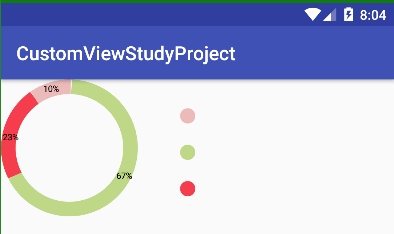
布局的代码,指定引用自定义View类:
<!-- 绘制圆环 --> <LinearLayout xmlns:android="http://schemas.android.com/apk/res/android" xmlns:myswitch="http://schemas.android.com/apk/res-auto" xmlns:tools="http://schemas.android.com/tools" android:layout_width="match_parent" android:layout_height="400px" android:orientation="horizontal"> <custom.view.upgrade.draw_ring.DrawRing android:layout_width="387px" android:layout_height="387px" /> <RelativeLayout android:layout_width="wrap_content" android:layout_height="match_parent" android:orientation="vertical" android:layout_marginLeft="40dp" android:paddingTop="30dp" android:paddingBottom="30dp"> <View android:layout_width="16dip" android:layout_height="16dip" android:background="@drawable/super_financing"/> <View android:layout_width="16dip" android:layout_height="16dip" android:background="@drawable/true_financing" android:layout_centerVertical="true"/> <View android:layout_width="16dip" android:layout_height="16dip" android:background="@drawable/diandian_voal" android:layout_alignParentBottom="true" /> </RelativeLayout> </LinearLayout>
三个小圆点的代码:
<?xml version="1.0" encoding="utf-8"?> <shape xmlns:android="http://schemas.android.com/apk/res/android" android:shape="oval" > <solid android:color="@color/ring_test2" /> <corners android:radius="5dip" /> </shape> <?xml version="1.0" encoding="utf-8"?> <shape xmlns:android="http://schemas.android.com/apk/res/android" android:shape="oval" > <solid android:color="@color/ring_test3" /> <corners android:radius="5dip" /> </shape> <?xml version="1.0" encoding="utf-8"?> <shape xmlns:android="http://schemas.android.com/apk/res/android" android:shape="oval" > <solid android:color="@color/ring_test1" /> <corners android:radius="5dip" /> </shape>
颜色值代码:
<?xml version="1.0" encoding="utf-8"?> <resources> <color name="colorPrimary">#3F51B5</color> <color name="colorPrimaryDark">#303F9F</color> <color name="colorAccent">#FF4081</color> <color name="ring_test1">#BED887</color> <color name="ring_test2">#F53D4D</color> <color name="ring_test3">#ECBBB9</color> </resources>
注意:我这一版,百分比值与绘制环的百分之多少,是写死的,后续我会更新成动态的绘制的
自定义圆环代码:
package custom.view.upgrade.draw_ring; import android.annotation.SuppressLint; import android.content.Context; import android.graphics.Canvas; import android.graphics.Color; import android.graphics.Paint; import android.graphics.RectF; import android.os.Build; import android.os.SystemClock; import android.support.annotation.RequiresApi; import android.util.AttributeSet; import android.view.View; import custom.view.R; public class DrawRing extends View { // 定义画笔 private Paint mPaint1; private Paint mPaint2; private Paint mPaint3; private Paint mPaintText; @RequiresApi(api = Build.VERSION_CODES.M) public DrawRing(Context context, AttributeSet attrs) { super(context, attrs); mPaint1 = new Paint(); mPaint1.setAntiAlias(true); mPaint1.setColor(context.getColor(R.color.ring_test1)); // mPaint1.setColor(Color.GREEN); // 设置样式为,空心的,这样那园环就出来了 mPaint1.setStyle(Paint.Style.STROKE); // 设置那个圆环的粗细 mPaint1.setStrokeWidth(40); mPaint2 = new Paint(); mPaint2.setAntiAlias(true); mPaint2.setColor(context.getColor(R.color.ring_test2)); // mPaint2.setColor(Color.RED); // 设置样式为,空心的,这样那园环就出来了 mPaint2.setStyle(Paint.Style.STROKE); // 设置那个圆环的粗细 mPaint2.setStrokeWidth(40); mPaint3 = new Paint(); mPaint3.setAntiAlias(true); mPaint3.setColor(context.getColor(R.color.ring_test3)); // mPaint3.setColor(Color.BLUE); // 设置样式为,空心的,这样那园环就出来了 mPaint3.setStyle(Paint.Style.STROKE); // 设置那个圆环的粗细 mPaint3.setStrokeWidth(40); mPaintText = new Paint(); mPaintText.setAntiAlias(true); mPaintText.setColor(Color.BLACK); mPaintText.setTextSize(24); } private int w; private int h; private final int MOVE_VALUE = 88; @Override protected void onMeasure(int widthMeasureSpec, int heightMeasureSpec) { super.onMeasure(widthMeasureSpec, heightMeasureSpec); w = MeasureSpec.getSize(widthMeasureSpec); h = MeasureSpec.getSize(heightMeasureSpec); setMeasuredDimension(w, h); } @Override protected void onDraw(Canvas canvas) { super.onDraw(canvas); // 定义一个区域 // 左边,上边,都给0 // 右边与下边都给200 RectF rectF = new RectF(20, 20, 356, 356); /*canvas.drawArc(rectF, 0, 241.2f, false, mPaint1); canvas.drawArc(rectF, 241.2f, 10, false, mPaint2);*/ // useCenter:false 代表不花圆心 // canvas.drawArc(rectF, 此值是开始点, 此值并不是从开始点到此值点 它会记录之前的值自动进行累加,false, mPaint1); // 360 * 0.67 = 241.2 canvas.drawArc(rectF, 0 - MOVE_VALUE, 241.2f, false, mPaint1); // 360 * 0.23 canvas.drawArc(rectF, 241.2f - MOVE_VALUE, 82.0f, false, mPaint2); // 360 * 0.10 canvas.drawArc(rectF, 241.2f + 82.0f - MOVE_VALUE, 36, false, mPaint3); canvas.drawText("67%", canvas.getWidth() - 70, (canvas.getHeight() / 2) + 80, mPaintText); canvas.drawText("23%", 5, (canvas.getHeight() / 2) - 26, mPaintText); canvas.drawText("10%", 116, 34, mPaintText); // draw(); } // 可以实现缓慢加载绘制的效果,但没有实际意义,就全部去除了 /*private int countI; private void draw() { countI++; if (countI < 120) { SystemClock.sleep(18); invalidate(); } }*/ }